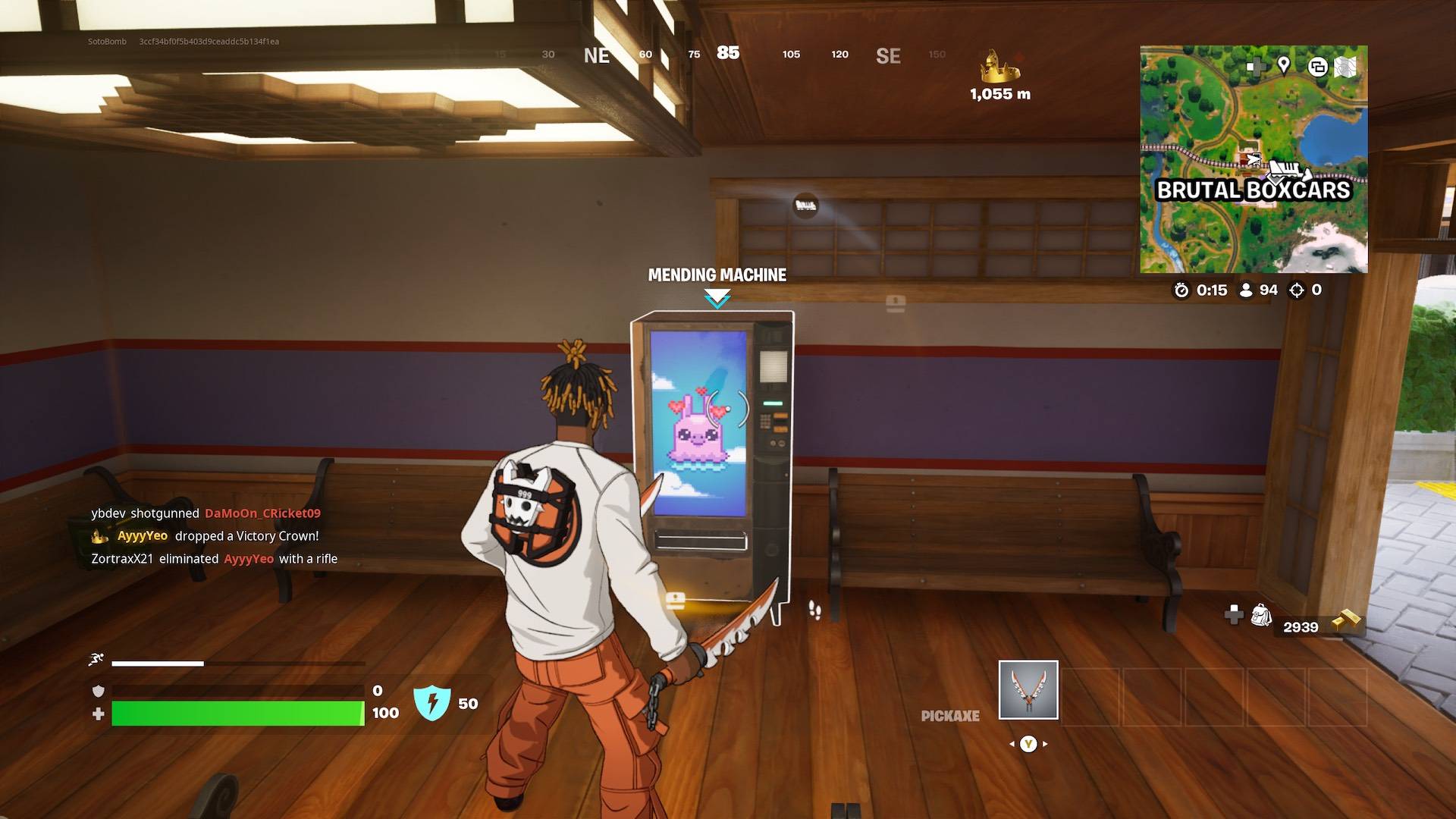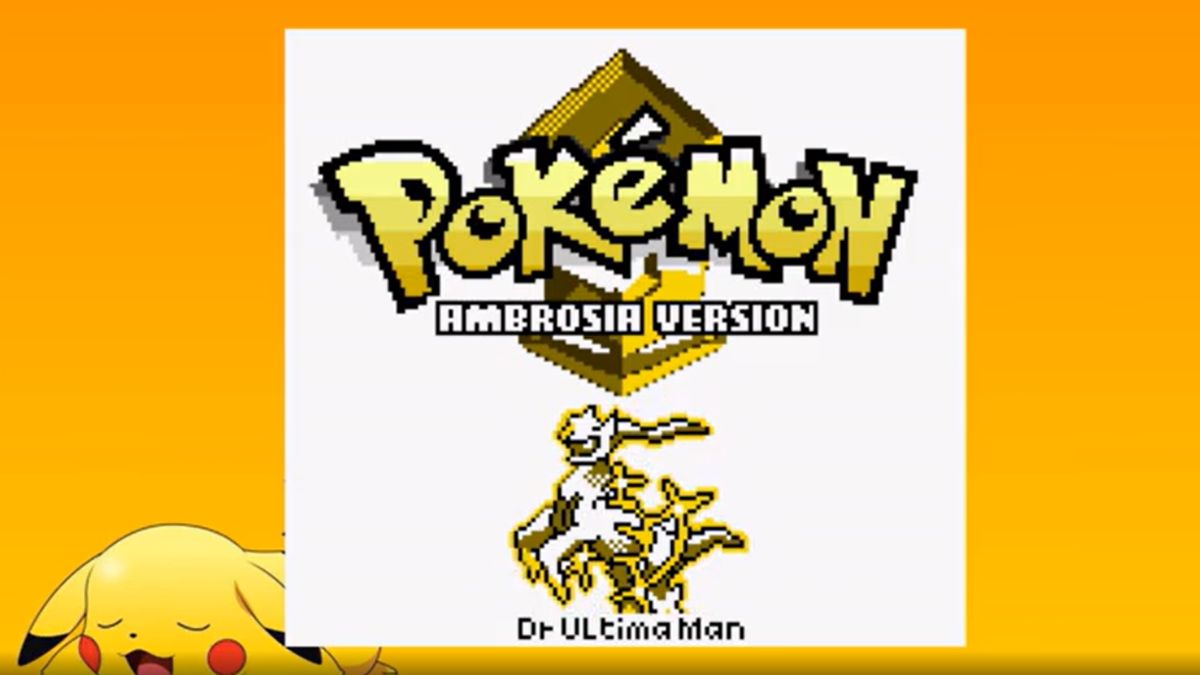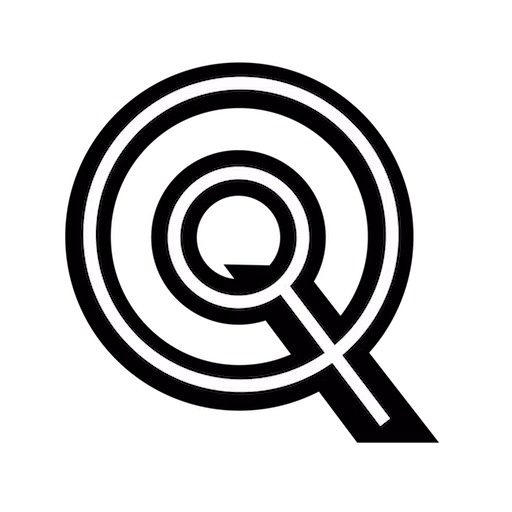Освоение искусства Google Chrome Web-Page Перевод: пошаговое руководство
Устали от языковых барьеров, препятствующих вашим онлайн -исследованиям? Это руководство содержит всеобъемлющее прохождение по эффективному переводу контента веб-страницы с использованием Google Chrome, охватывающего полностраничный перевод, выбранное текстовое перевод и персонализированные настройки перевода. Следуйте этим шагам, чтобы разблокировать бесшовный многоязычный просмотр.
Шаг 1: Доступ к меню «Настройки»
Найдите и нажмите на три вертикальные точки (больше вариантов) или трех горизонтальных линий (меню) в верхнем правом углу вашего браузера Google Chrome.
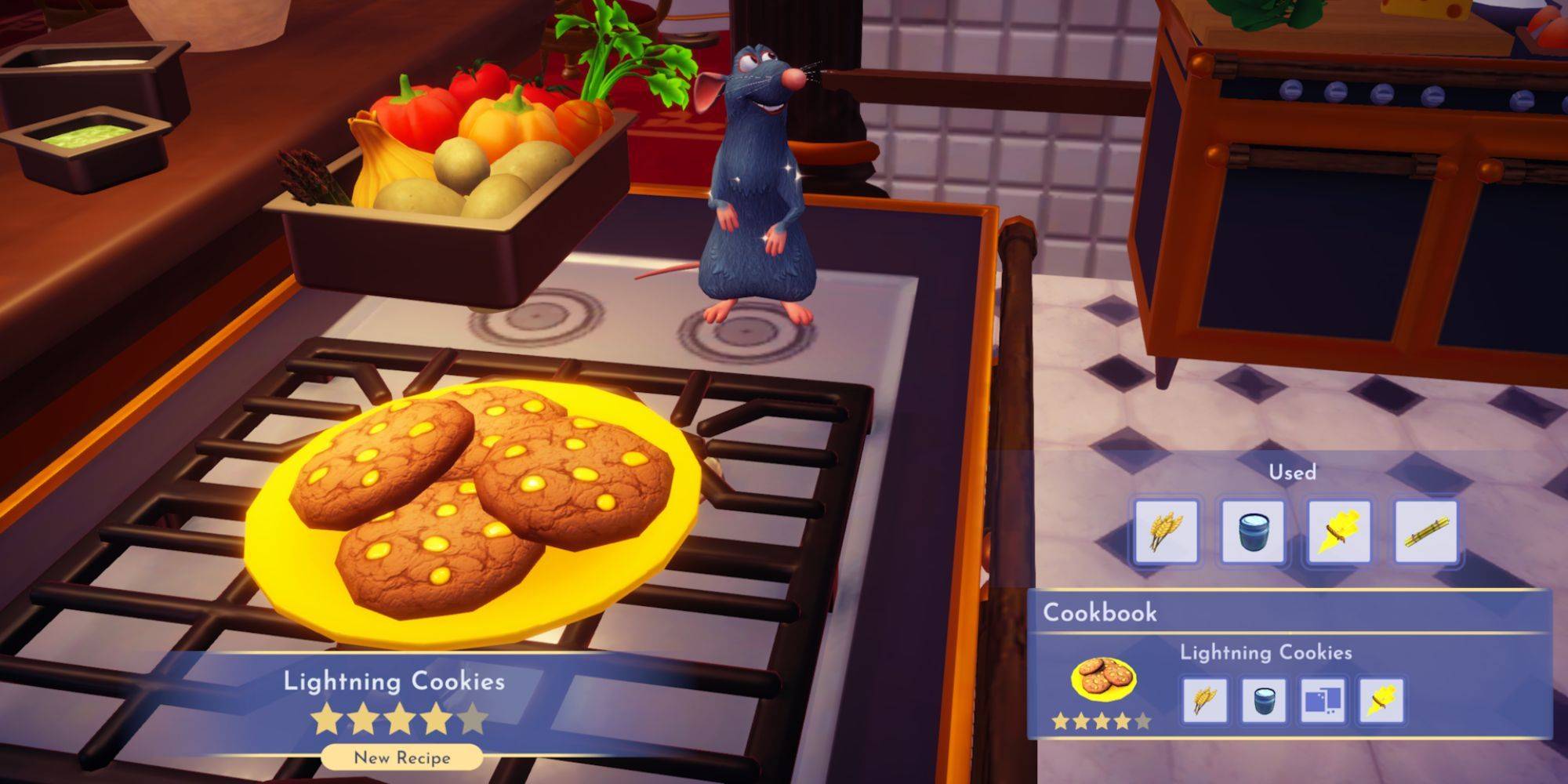
Шаг 2: Навигация по настройкам
В раскрывающемся меню выберите опцию «Настройки». Это откроет страницу настроек вашего браузера.
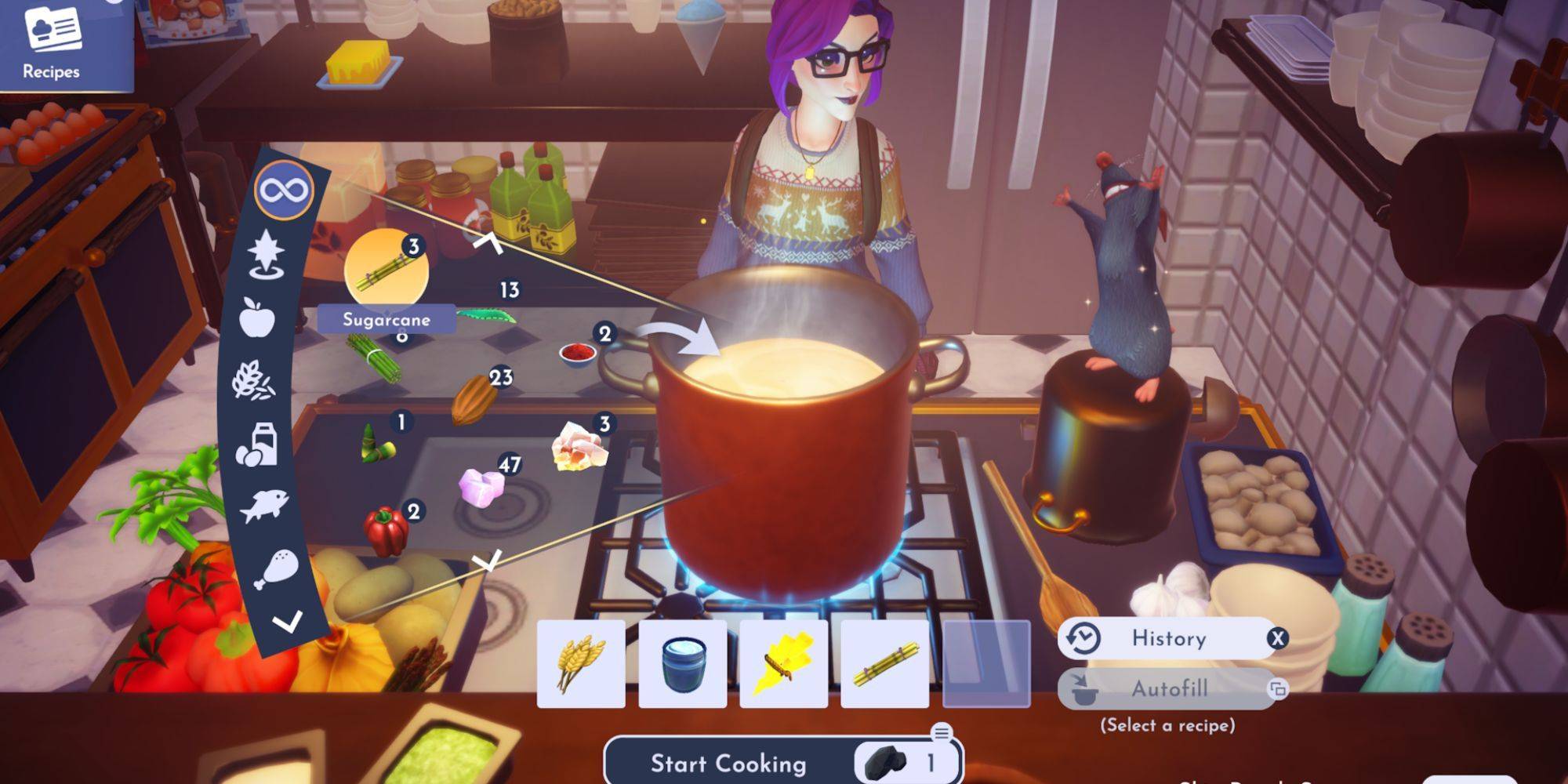
Шаг 3: Расположение настройки перевода
В верхней части страницы настроек используйте строку поиска. Введите «перевод» или «язык», чтобы быстро найти соответствующие настройки.

Шаг 4: Доступ к настройкам языка
Как только появятся результаты поиска, найдите и нажмите на опцию «Языки» или «Перевод».
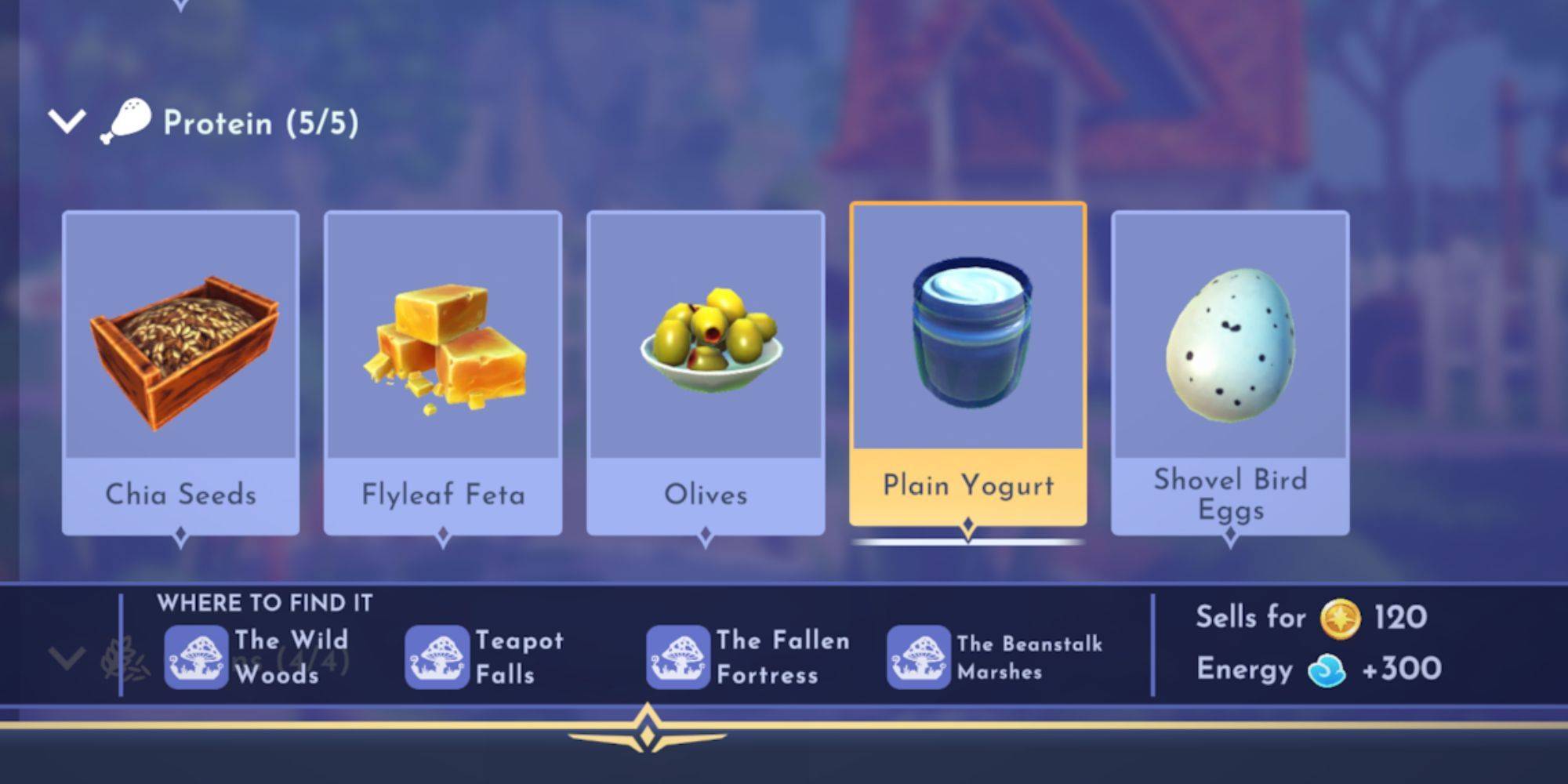
Шаг 5: Управление языками и настройками перевода
В настройках языка вы найдете выпадающее меню, отображающее языки, поддерживаемые вашим браузером. Здесь вы можете добавить, удалить или изменить языки. Важно отметить, что убедитесь, что вариант «предложение перевести страницы, которые нет на языке, который вы читаете», включен. Это побудит Chrome автоматически предложить перевод для страниц на языках, отличных от вашего дефолта.
Следуя этим шагам, вы будете уполномочены использовать надежные возможности Google Chrome, разблокируя мир неограниченных онлайн -исследований.